Доброго Вам времени суток;)
Приобрел модем ZTE WCDMA Technologies MCM. Модель MF825 ZTE
После чтения большого объема информации и попыток самостоятельно решить вопрос, ситуация не изменилась.
Горит зеленый огонек на модеме, в сети не регистрируется.
Кто сможет помочь?
Вопрос в правильной установке оборудования (его настройке).
Изначально модем определился как сетевая карта и USB SCSI CD-ROM.
Путем ручного ввода AT комманд в терминале присвоил устройству тип "модем".
чт, 10/04/2014 - 23:54
#1
Установка LTE 4G USB модема
Отредактировано: user 1 вкл 14/04/2014 - 02:18

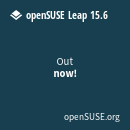

в ясте в настройке сети выбери работать через нетворкменеджер и через него потом пробуй.
Пробую. Настройки выполняю через Яст
Думаю надо разбить на два вопроса:
1. Настройка модема, проверка настройки.
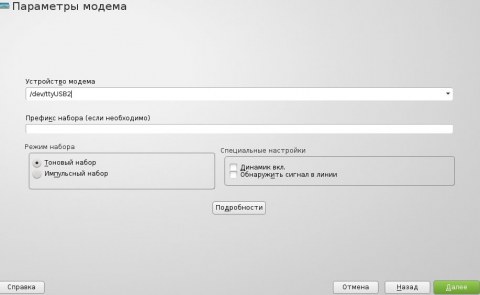
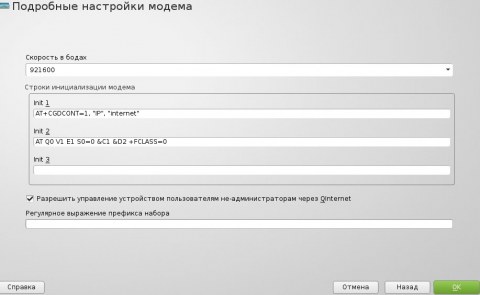
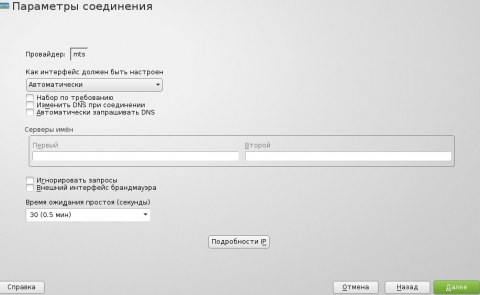
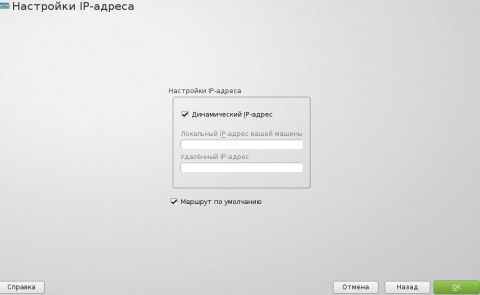
1.1 Надо вписать руками в
Как определить на каком порту подсоединен модем?
slava003@linux-69aa:~> ls /dev/ttyUSB*
/dev/ttyUSB0 /dev/ttyUSB1 /dev/ttyUSB2
1.2
Строки инициализации? Скорость, что ещё надо и как заполнить?
1.3 Как здесь?
2. Настройка соединения, проверка соединения.
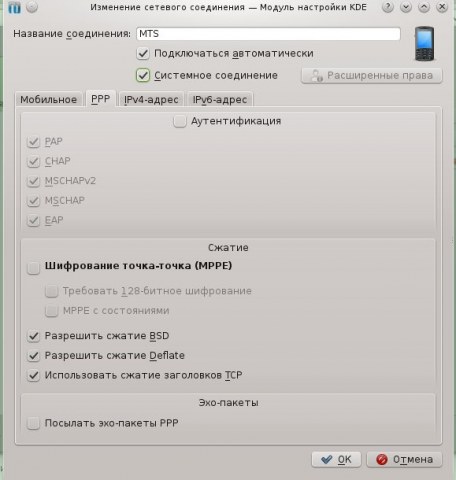

Что писать здесь?
П.С. После перевода устройства в режим только модем, не знаю как вернуть обратно в изначальное состояние, для подключения на Винде.
slava003@linux-69aa:~> lsusb
Bus 001 Device 005: ID 19d2:0016 ZTE WCDMA Technologies MSM
Установил openSUSE с 11 раза. Изучаем команды терминала.
Вернул устройство в прежнее состояние следующим путем:
1. Установил Putty в терминале набрал:
sudo zypper install putty
2. запустил putty
3. выбрал порт: "serial", serial line:"/dev/ttyUSB2" скорость 921600. И нажать кнопку "OPEN"
4. набрал команды "AT+ZCDRUN=8" затем "AT+ZCDRUN=F". Ввод команд не отображается. Вводите и нажимаете на клавиатуреEnter.
Перевоткнул модем.
Закрыть окно программы Putty пока не получилось
Установил openSUSE с 11 раза. Изучаем команды терминала.
Я его победил!!!
Создаете подключение по сети. Смотрите адрес шлюза.
В браузере вводите аналогичные строки с адресом вашего шлюза.
http://192.168.99.1/goform/goform_set_cmd_process?goformId=CONNECT_NETWORK
ответ должен быть:"{"result":"success"}"
http://192.168.99.1/goform/goform_set_cmd_process?goformId=SET_CONNECTIO...
ответ должен быть:"{"result":"success"}"
Вуаля!
Список комманд для этого устройства:
http://192.168.99.1/goform/goform_set_cmd_process?goformId=
CGI команда для выбора режимов 2G/3G/4G
SET_BEARER_PREFERENCE&BearerPreference=NETWORK_auto (автоматический режим)
SET_BEARER_PREFERENCE&BearerPreference=WCDMA_preferred (предпочитать 3G)
SET_BEARER_PREFERENCE&BearerPreference=GSM_preferred (предпочитать 2G)
SET_BEARER_PREFERENCE&BearerPreference=Only_GSM (только 2G)
SET_BEARER_PREFERENCE&BearerPreference=Only_WCDMA (только 3G)
SET_BEARER_PREFERENCE&BearerPreference=Only_LTE (только 4G)
SET_BEARER_PREFERENCE&BearerPreference=WCDMA_AND_GSM (3G+2G)
SET_BEARER_PREFERENCE&BearerPreference=WCDMA_AND_LTE (3G+4G)
SET_BEARER_PREFERENCE&BearerPreference=GSM_AND_LTE (2G+4G)
CGI команда управления подключением
CONNECT_NETWORK (подключиться к сети)
DISCONNECT_NETWORK (отключиться от сети)
SET_CONNECTION_MODE&ConnectionMode=auto_dial (переключить модем в режим "автодозвона")
SET_CONNECTION_MODE&ConnectionMode=manual_dial (переключить модем в режим подключения "вручную")
CGI команда переключения в диагностический режим
MODE_SWITCH&switchCmd=FACTORY
Установил openSUSE с 11 раза. Изучаем команды терминала.